-
Bila bagian satuannya dikalikan 2, dan menjadi pengurang dari
bilangan tersisa. Jika hasilnya habis dibagi 7, maka bilangan itu habis
dibagi 7.
Contoh : apakah 5236 habis dibagi 7? Kita pisahkan 6 (satuannya), kemudian 523 – (6 x 2) = 511. Apakah 511 habis dibagi 7? 51 – (1 x 2) = 49. Karena 49 habis dibagi 7, maka 5236 habis dibagi 7. - bentuk bilangan tanpa angka paling kanan (satuan) lalu dikurangi 2 kali angka satuan. Terhadap bilangan yang baru lakukan proses serupa. Contoh bilangan 2415. (yang habis dibagi 7)
1.5 + 3.1 + 2.4 – 1.2 – 3.0 – 2.0 = 14 habis dibagi 7. Caranya: mulai dari angka paling kanan (satuan) berturut-turut: dikali 1, dikali 3, dikali 2, dikali –1, dikali –3, dikali –2, bila masih ada angka diulangi perkalian sebelumnya, lalu dijumlahkan. Bila hasilnya habis dibagi 7, bilangan semula juga habis dibagi 7.
241 – 2.5 = 231
23 – 2.1 = 21 (habis dibagi 7)
Elsa Sinaga
Sabtu, 22 November 2014
CIRI-CIRI BILANGAN HABIS DI BAGI 7
CIRI-CIRI BILANGAN HABIS DI BAGI 7
Tutorial Cara Membuat Blogger
Tutorial Cara Membuat Blogger
Cara Membuat Blog
tentunya bukan merupakan masalah yang besar untuk orang-orang yang
sudah lama berkecimpung di dunia Internet khususnya Website. Namun,
tidak untuk para pemula (orang yang baru terjum ke dunia website).
Baiklah langsung saja kita mulai tutorial mengenai cara membuat blog yang pertama.
Perlu dicatat, ketikka Anda ingin membuat blog di Blogger, maka email yang harus digunakan adalah Gmail, tidak boleh Yahoo Mail ataupun email dari Microsoft.
Sampai disini sebenarnya kita sudah berhasil Membuat Blog di Blogger. Namun belum maksimal, karena kita belum menyentuh XML atau Template dari Blog yang baru saja kita buat, jadi jika Blog yang baru saja kita buat dibuka, maka Tampilannya akan masih sederhana.
Cara Membuat / Menulis Artikel di Blog
Untuk membuat maupun artikel di Blogger, sebenarnya cukup mudah yaitu Anda cukup mengklik tombol pos, bentuk icon-nya seperti ini
Letak tombol tersebut adalah disebelah kiri layar monitor Anda.
Lanjutkan dengan mengklik icon pensil yang di bagian atas.
Setelah Anda klik ikon tersebut, nantinya kita akan masuk ruang editor
(mirip office) nah, disini tinggal Anda tulis saja artikel apa saja yang
ingin Anda tulis. Dihalaman editor tersebut ada 2 Mode, yang pertama adalah Compose ( Teks Normal ) dan satunya lagi HTML ( Kode ). Perbedaan dari kedua Tipe atau Mode tersebut adalah jenis teks yang akan Anda lihat.
Saya contohkan jika Anda ingin membuat tulisan SEO dengan format yang tebal.
Perhatikan perbedaanya.
Catatan : Sebelah kiri adalah Mode Teks Normal ( Compose ) dan yang sebelah kanan adalah Mode Kode ( HTML ).
Sekedar catatan, dalam menulis suatu artikel atau konten, ada beberapa hal yang harus Anda perhatikan, diantaranya adalah :
 |
| Cara Membuat Blog Sendiri |
Baiklah langsung saja kita mulai tutorial mengenai cara membuat blog yang pertama.
Cara Membuat Blogger
Perlu dicatat, ketikka Anda ingin membuat blog di Blogger, maka email yang harus digunakan adalah Gmail, tidak boleh Yahoo Mail ataupun email dari Microsoft.
- Hal pertama yang harus Anda persiapkan tentunya adalah Email dari Google, atau kita sering menyingkatnya Gmail.
- Setelah Anda menyiapkan Akun Gmail yang akan Anda pakai untuk
Membuat Blog, maka langkah selanjutnya tentu saja kita harus mengunjungi
situs untuk membuat blog tersebut.
Sesuai judul yang saya buat yaitu Membuat Blog di Blogger, maka disini kita akan mengunjungi situs http://www.blogger.com, walaupun blogger.com ini bukan satu-satunya tempat untuk membuat blog. Karena masih ada tempat untuk membuat blog lain, yang juga gratis, diantaranya adalah Wordpress dan Mywapblog.
- Nah, setelah kita sampai di Blogger.com maka kita akan disuguhkan halaman depan seperti ini.

Cara Membuat Blog (Gambar: 2)
Inilah alasan mengapa tadi saya terlebih dahulu memastikan kepada Anda untuk memiliki akun Gmail, karena jika tidak punya, maka tentunya kita hanya akan berhenti pada Halaman depan Blogger ini (service login).
- Lanjut, saya anggap tadi Anda sudah bisa menembus pertahanan Google (service login) tersebut.
Setelah masuk pada halaman utama (home) Blogger, klik tombol New Blog atau Blog Baru yang ada di sebelah pojok kanan atas layar monitor Anda.
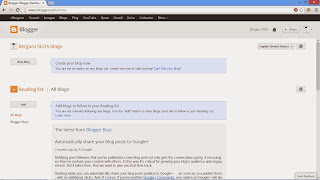
Cara Membuat Blog (Gambar: 3)
- Nanti akan muncul Pop Up seperti gambar dibawah ini.

Cara Membuat Blog (Gambar: 4)
- Tinggal Anda isi Title dengan Judul Blog dan Address dengan Alamat Blog. Dan pastikan saat Anda memilih Nama Blog, muncul Simbol Check
berwarna biru di sebelah kanan, kalau muncul tanda atau Simbol Pentung
berarna merah itu artinya nama Blog yang Anda pilih sudah digunakan
orang lain.

Cara Membuat Blog (Gambar: 5)
Langkah akhir tinggal Anda klik Buat Blog atau Create blog!
Sampai disini sebenarnya kita sudah berhasil Membuat Blog di Blogger. Namun belum maksimal, karena kita belum menyentuh XML atau Template dari Blog yang baru saja kita buat, jadi jika Blog yang baru saja kita buat dibuka, maka Tampilannya akan masih sederhana.
Cara Membuat / Menulis Artikel di Blog
Untuk membuat maupun artikel di Blogger, sebenarnya cukup mudah yaitu Anda cukup mengklik tombol pos, bentuk icon-nya seperti ini

Letak tombol tersebut adalah disebelah kiri layar monitor Anda.
Lanjutkan dengan mengklik icon pensil yang di bagian atas.
 |
| Cara Menulis Artikel di Blog (Gambar: 1) |
Saya contohkan jika Anda ingin membuat tulisan SEO dengan format yang tebal.
Perhatikan perbedaanya.
 |
| Cara Menulis Artikel di Blog (Gambar: 2) |
Sekedar catatan, dalam menulis suatu artikel atau konten, ada beberapa hal yang harus Anda perhatikan, diantaranya adalah :
- Penggunaan Tag Heading H1, H2, H3
- Penggunaan Keyword di Awal Kalimat
- Kata Penutup Yang Tepat Untuk SEO
Langganan:
Postingan (Atom)